Содержание
Хотя большинство производителей Android перешли на систему навигации на основе жестов, Samsung по-прежнему использует экранные кнопки для Один пользовательский интерфейс навигации. Некоторые пользователи находят это более удобным, чем навигация на основе жестов на своих телефонах Galaxy. Однако проблемы возникают, когда кнопка «Назад» перестает работать на вашем телефоне Samsung. Несколько причин могут повлиять на кнопку «Назад» на вашем телефоне. Давайте устраним проблему раз и навсегда.
1. Отключить и включить кнопки навигации
Кнопка «Назад» может не работать на вашем телефоне Samsung из-за необычного системного сбоя. Вы можете временно переключиться на жесты смахивания или изменить кнопку, чтобы получить некоторое облегчение. Чтобы внести изменения, следуйте инструкциям ниже.
1. Откройте Настройки и выберите Экран.
2. Нажмите Панель навигации.
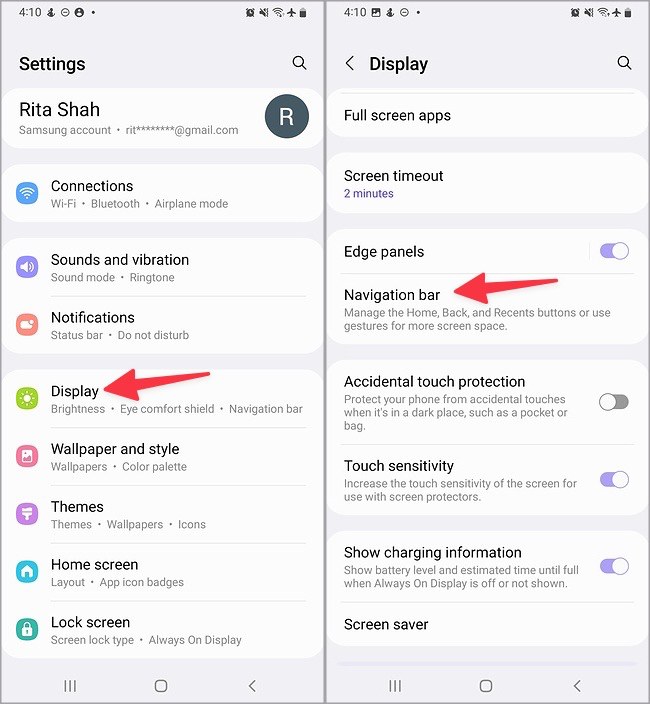
3. Вы можете изменить порядок кнопок «Назад» и «Недавние приложения» или на некоторое время переключиться на жесты смахивания.
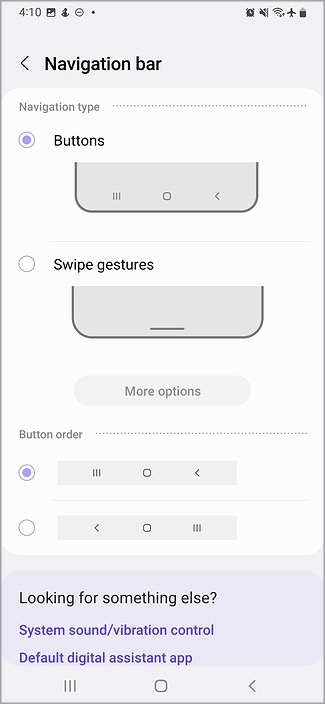
Вы можете переключиться на обычные настройки из того же меню и снова попробовать нажать кнопку «Назад».
2. Принудительно перезагрузить телефон Samsung
Если у вас Телефон Samsung Galaxy перестал отвечать на запросы , вы можете принудительно перезапустить его с помощью боковой клавиши. Продолжайте одновременно нажимать боковую клавишу и клавишу уменьшения громкости, чтобы перезагрузить телефон, и попробуйте снова нажать кнопку «Назад».
3. Проверьте кнопку «Назад» в безопасном режиме
Одно из установленных сторонних приложений может вызывать проблемы с кнопками навигации. Вам необходимо включить безопасный режим и проверить, сохраняется ли проблема. Выполните следующие действия, чтобы включить безопасный режим на телефоне Samsung.
1. Одновременно нажмите и удерживайте боковую и боковую клавиши уменьшения громкости.
2. Выберите Выключить.
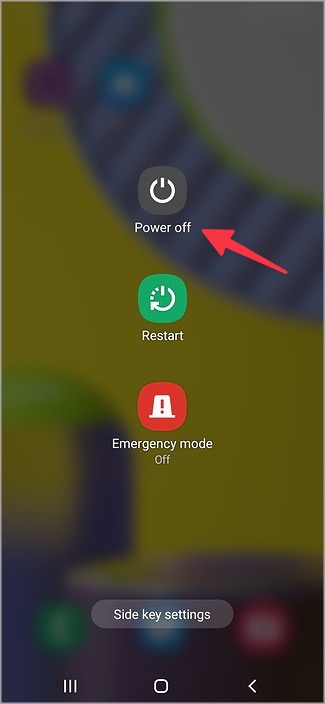
3. Когда экран погаснет, снова нажмите кнопки уменьшения громкости и питания. Когда появится логотип Samsung, отпустите боковую клавишу, но продолжайте удерживать кнопку уменьшения громкости.
4. Отпустите клавишу громкости, когда в левом нижнем углу появится небольшой баннер безопасного режима.
Проверьте, работает ли кнопка «Назад» на вашем телефоне. Если все работает должным образом, перейдите в следующий раздел, чтобы удалить недавно установленные приложения на телефоне Samsung.
4. Удалить недавно установленные приложения
Если кнопка «Назад» работает нормально в безопасном режиме, основной причиной является одно из недавно установленных приложений. Вам следует удалить такие приложения и повторить попытку.
1. Откройте Настройки и выберите Приложения.
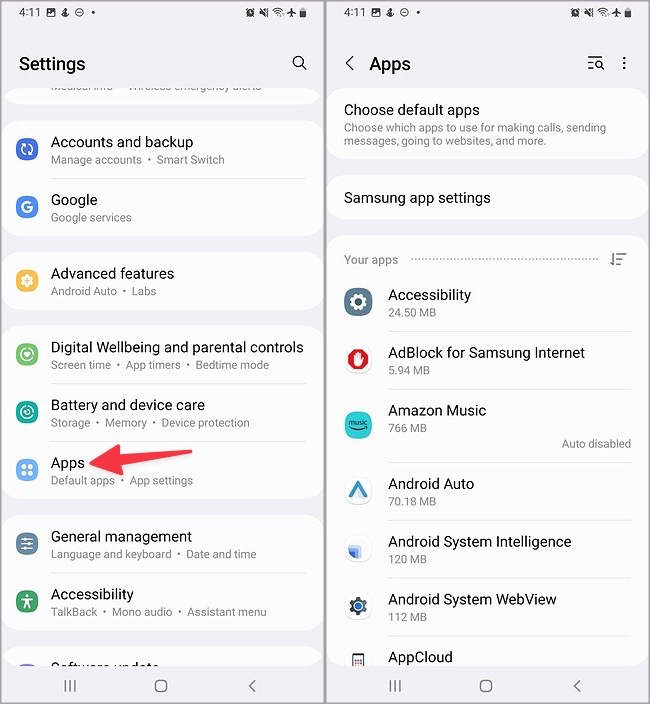
2. Выберите неизвестное приложение из списка. Нажмите Удалить.
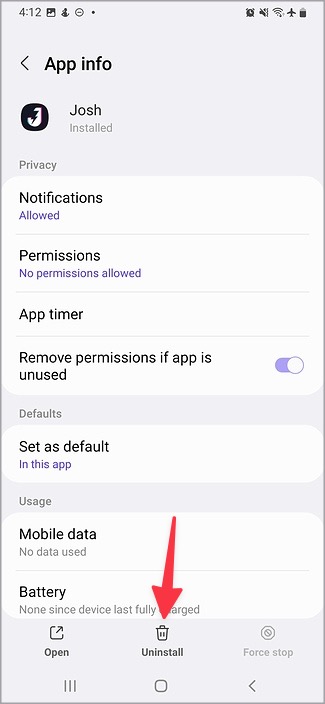
Удалите другие недавно использованные приложения, и все готово.
5. Сканируйте свой телефон
Samsung предлагает встроенную функцию защиты устройства на базе McAfee. Если поврежденные или поддельные файлы мешают навигации по устройству, запустите сканирование устройства и повторите попытку.
1. Откройте Настройки и выберите Уход за аккумулятором и устройством.
2. Нажмите Защита устройства.
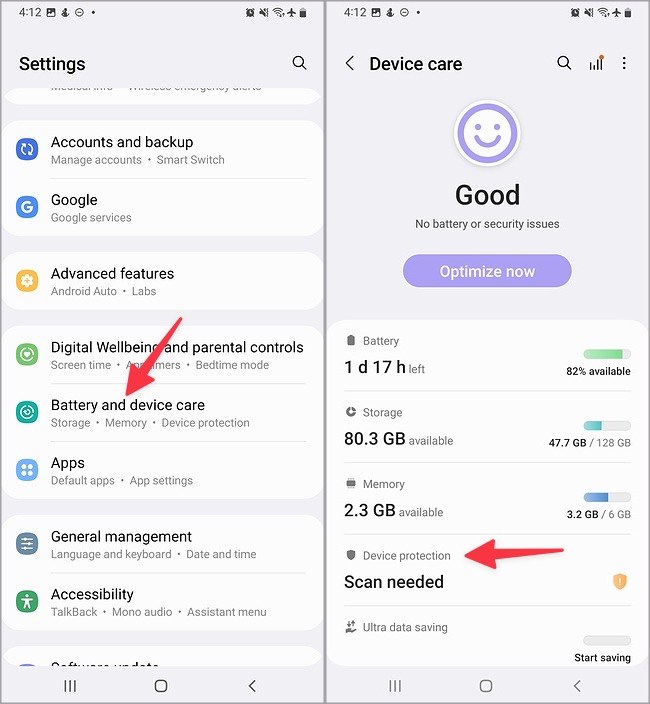
3. Нажмите Сканировать телефон, чтобы защитить свое устройство.
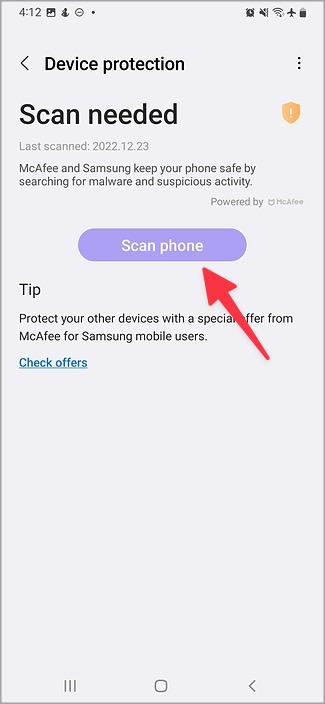
McAfee и Samsung обеспечивают безопасность вашего телефона, выполняя поиск вредоносных программ и подозрительных действий.
6. Удалить толстый чехол
Используете ли вы толстый чехол для защиты своего телефона Samsung? Некоторые чехлы от схематичных сторонних производителей могут мешать работе кнопок навигации. Вам следует снять такой толстый корпус и попробовать снова воспользоваться кнопкой «Назад».
7. Попробуйте навигацию на основе жестов
Samsung отлично справилась с жестами навигации в One UI. Они кажутся гладкими и последовательными и предлагают лучший опыт, чем кнопки. Вы можете переключиться на жесты смахивания и избавиться от проблем с кнопками навигации.
1. Перейдите к Панели навигации в настройках телефона Samsung (см. инструкции выше).
2. Нажмите переключатель рядом с элементом Жесты пролистывания.
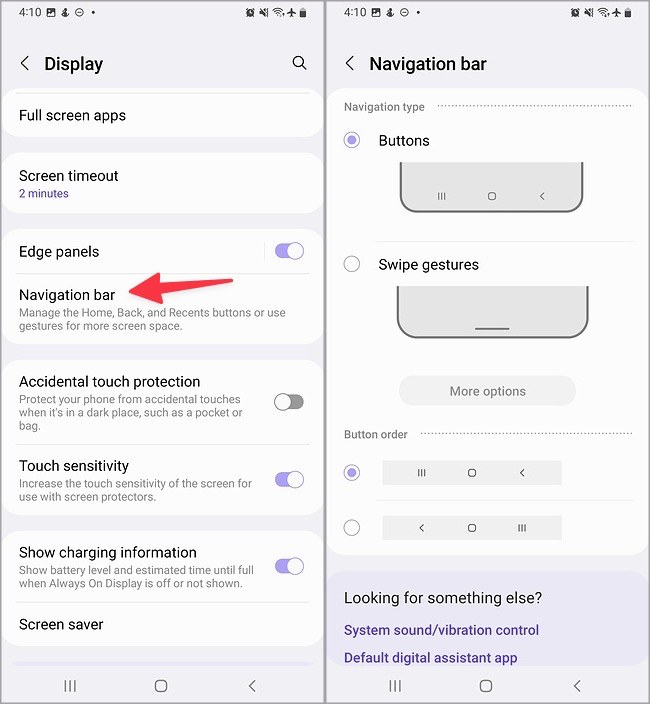
Один пользовательский интерфейс скрывает кнопки навигации и позволяет использовать жесты для навигации по ОС.
8. Обновить один интерфейс
Неправильная сборка One UI может вызвать проблемы с кнопкой «Назад». Samsung быстро решает такие проблемы с помощью частых обновлений системы и исправлений безопасности. Вы можете использовать приведенные ниже шаги, чтобы обновить One UI до последней версии.
1. Откройте «Настройки» и выберите Обновление ПО.
2. Загрузите и установите на свой телефон последнюю версию One UI.
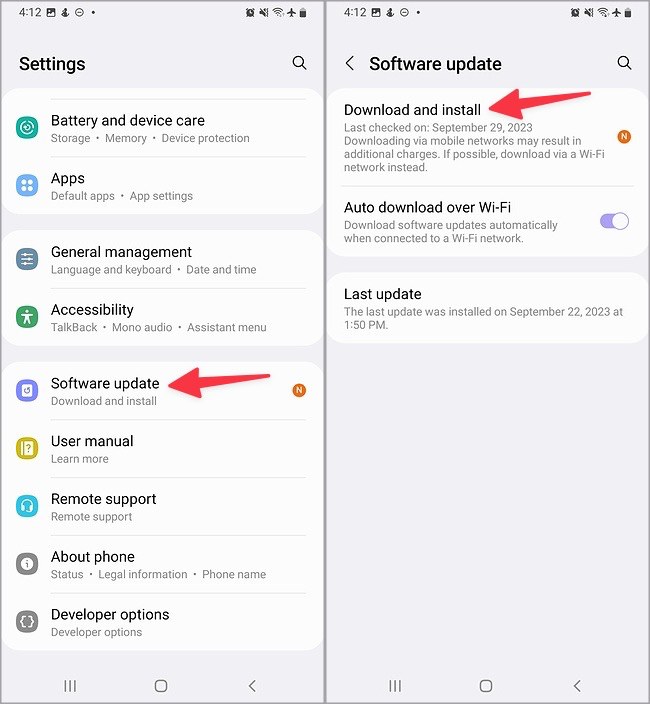
9. Сбросить настройки телефона Samsung
У вас по-прежнему возникают проблемы с кнопкой «Назад» на телефоне Samsung? Пришло время перезагрузить телефон и начать все с нуля.
1. Запустите «Настройки» и выберите Общее управление.
2. Выберите Сброс.
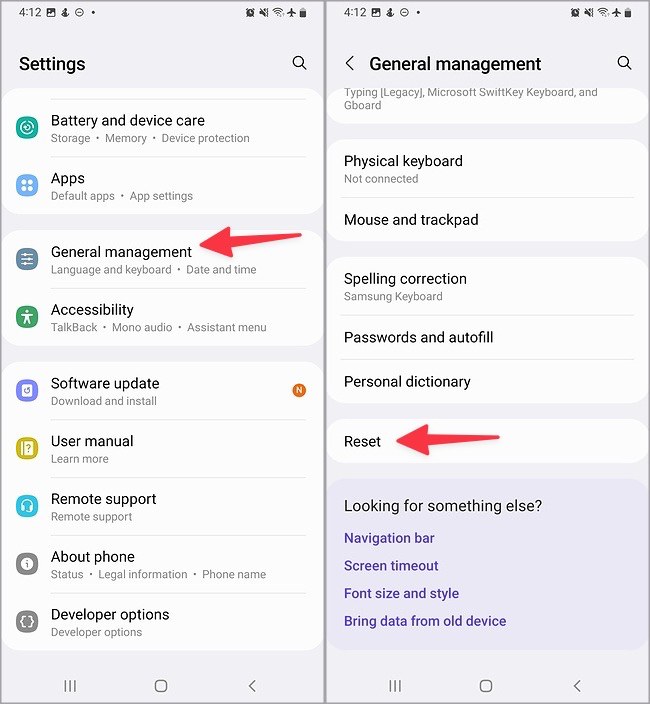
3. Нажмите Сброс настроек.
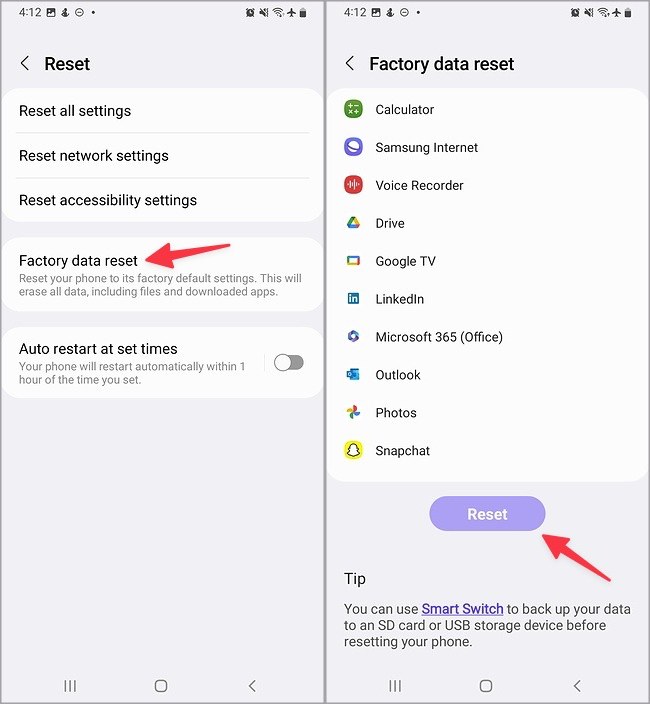
Узнайте о последствиях сброса настроек телефона и следуйте инструкциям на экране, чтобы выполнить задание.
Управляйте одним пользовательским интерфейсом как профессионал
Кнопка «Назад», не работающая на телефоне Samsung Galaxy, может нарушить идеальную настройку. Основной причиной здесь также может быть случайное повреждение оборудования на панели вашего телефона Galaxy. В этом случае посетите ближайший сервисный центр для замены панели. Ни один из вышеперечисленных приемов вам не подойдет.
